In deze workshop komt nu een klein trucje: Het heeft me altijd gestoord dat het zo eenvoudig was om objecten in InDesign te roteren, omdat ik het middelpunt, waarover gedraaid moet worden, heel eenvoudig kan beïnvloeden - en in Illustrator blijkbaar niet. Maar het is toch mogelijk. Ik teken een lijn en een cirkel erbij.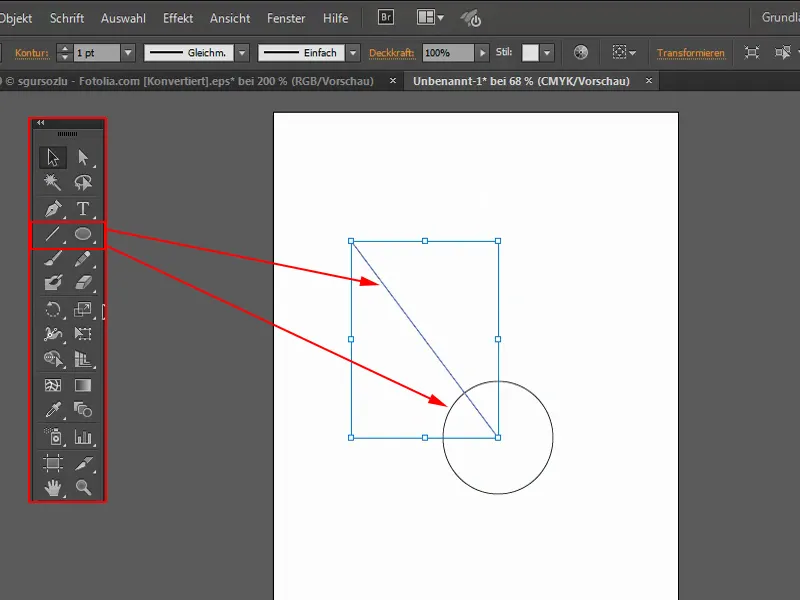
De lijn moet nu precies om deze cirkel worden gedraaid. Hiervoor gebruik ik het Roteren-gereedschap (1). Als ik nu draai, wordt er gedraaid rond het middelpunt (2).
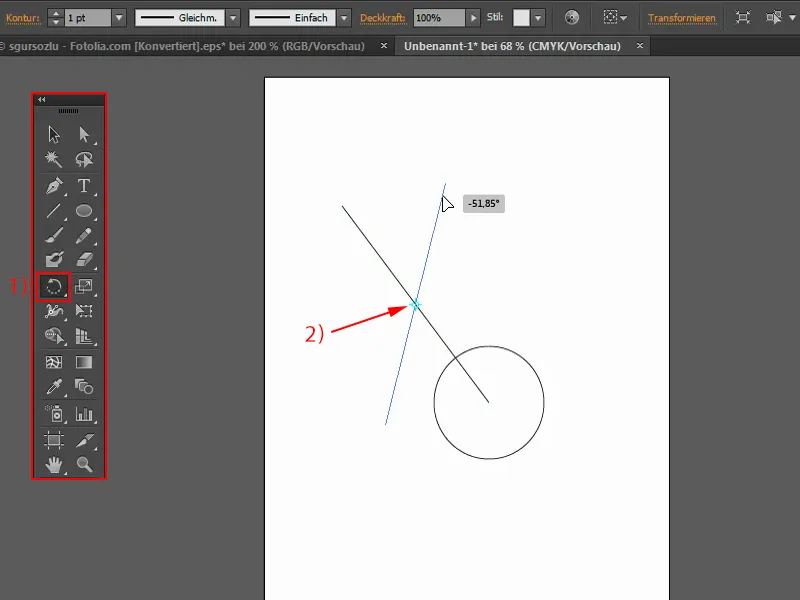
Dit kan ik veranderen door met de linkermuisknop op de draaipunt te klikken en te slepen (1), naar de plek waar gedraaid moet worden, dus in mijn geval precies in het midden van de cirkel. En als ik nu draai, zie je: Het werkt prima.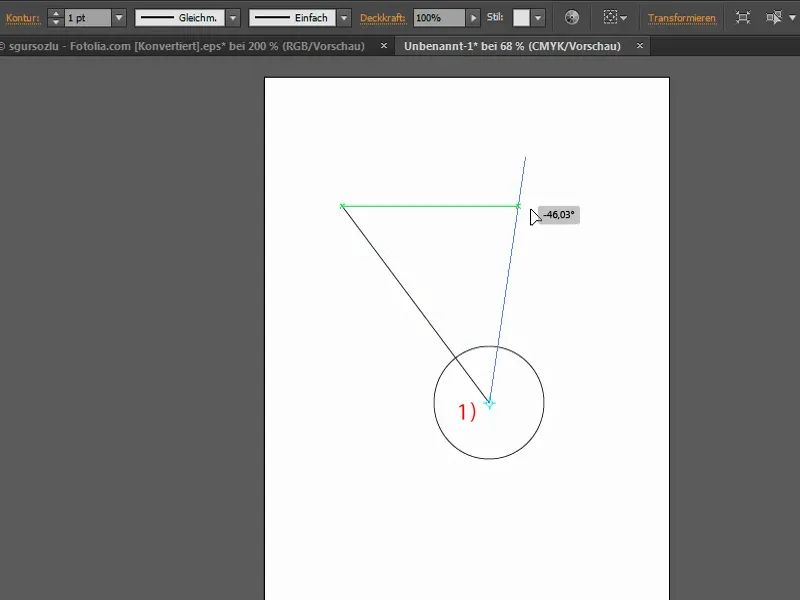
Nu wil ik de lijn meerdere malen kopiëren, zodat deze om mijn cirkel draait. Dit doe je het gemakkelijkst door twee keer op het Roteren-gereedschap te klikken. Wel verandert hij nu opnieuw dit draaipunt – en dat is oneerlijk. Waarom doet hij dat? In InDesign is dit niet zo.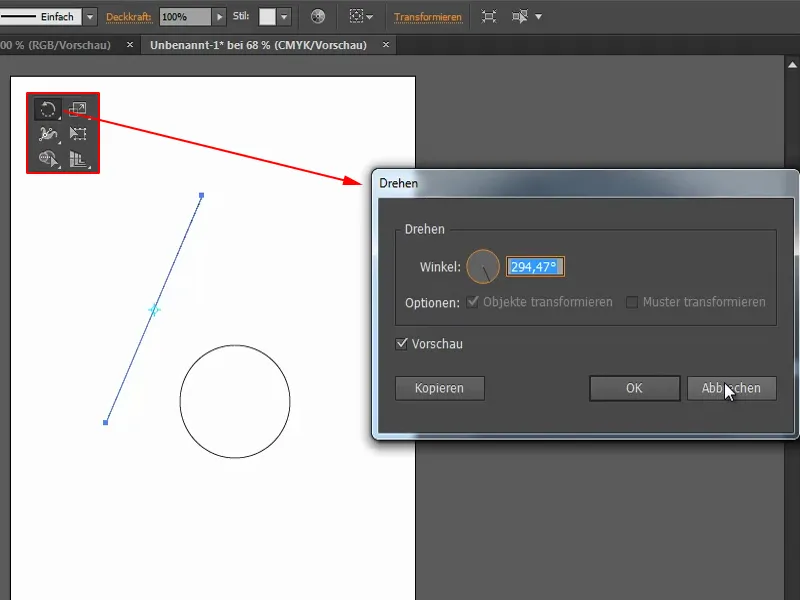
Daarom moet je een trucje toepassen. Ik druk met ingedrukte Alt-toets één keer op dit punt (1). Daarmee verschijnt het Roteren-venster nog een keer. Het middelpunt is inderdaad niet veranderd. Hiermee heb ik de mogelijkheid om het dienovereenkomstig te verplaatsen. Ik stel dit eens in op 15° (2). En het geheel als kopie (3).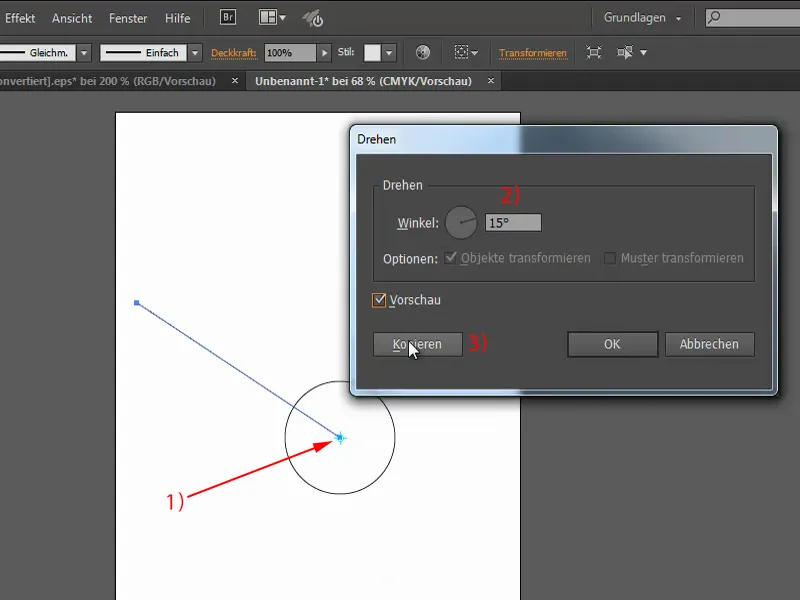
Nu kan ik herhaaldelijk Ctrl+D drukken en kopieer ik het object precies met 15°. Dit kan bijvoorbeeld gebruikt worden als zon, als ik alles omkleur naar geel. Ik geef de Omtrek eens 3 pt en kleur ook de cirkel.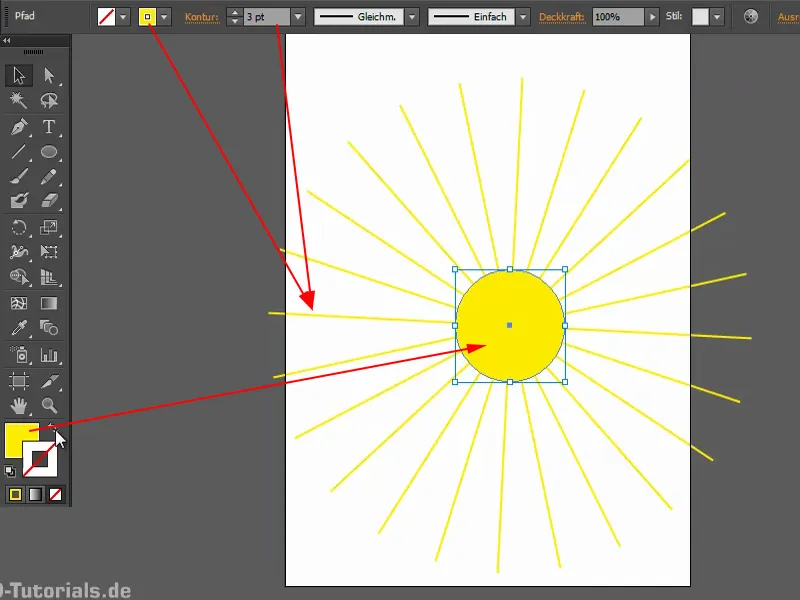
Zonnestraaleffect
Hier nog een voorbeeld: Ik wil deze afbeelding verder verbeteren door nu een zonnestraaleffect te creëren. Hiervoor kan ik dezelfde techniek opnieuw gebruiken: Ik maak hier een laag "Effect" boven de achtergrond en onder de andere lagen (1). Nu teken ik met het Polygon-gereedschap een veelhoek. Hiervoor klik ik een keer (2) en open het bijbehorende contextmenu, waar ik drie Zijkanten instel (3). Ik maak dit wit, iets kleiner en verplaats het naar deze locatie (pijl bij 3).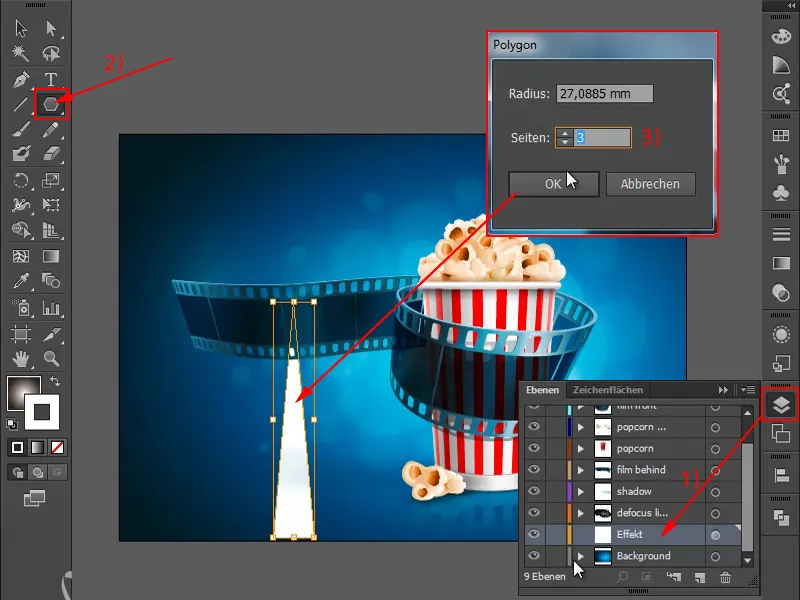
Kies nu het Roteren-gereedschap en klik op dit punt terwijl je de Alt-toets ingedrukt houdt (1). Je ziet: Zelfs als het middelpunt eigenlijk op deze plek is, kan ik het met ingedrukte Alt-toets direct opnieuw instellen (2). Deze keer wil ik het geheel bijvoorbeeld met 30° draaien, opnieuw als kopie (3).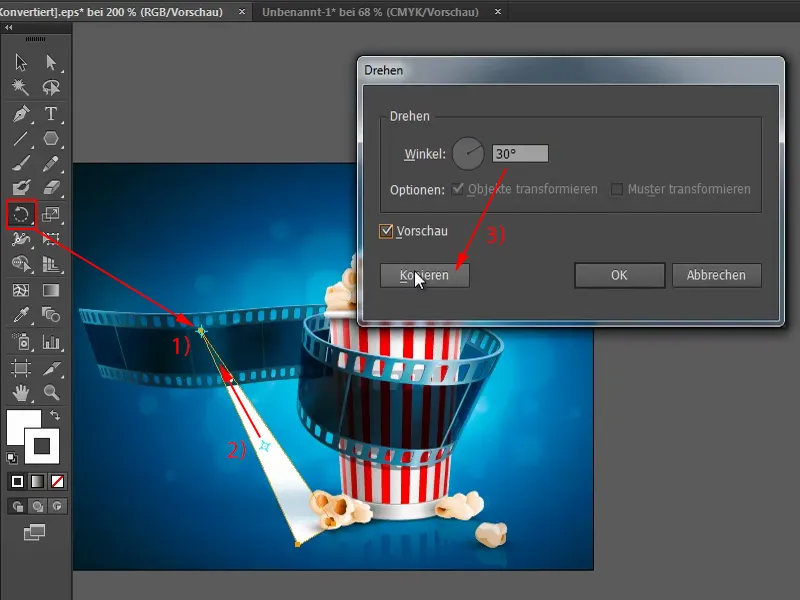
Vervolgens druk ik meerdere keren op Ctrl+D, om het effect te krijgen (1). Nu groepeer ik het geheel. Hiervoor druk ik op F7, om het Lagen-paneel te openen. Vervolgens klik ik hierop, waardoor alles geselecteerd wordt (2). En nu groepeer ik dit alles (3).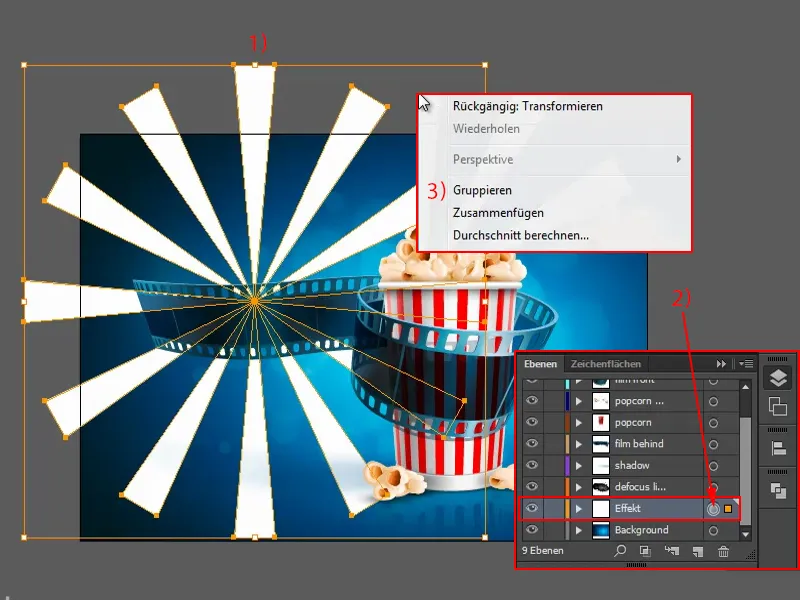
Nu nog een verloop: Ik ga naar het Verloop-paneel en kies Cirkelvormig (1). Vervolgens klik ik op het Verloopgereedschap (2) en verander dit hier (3).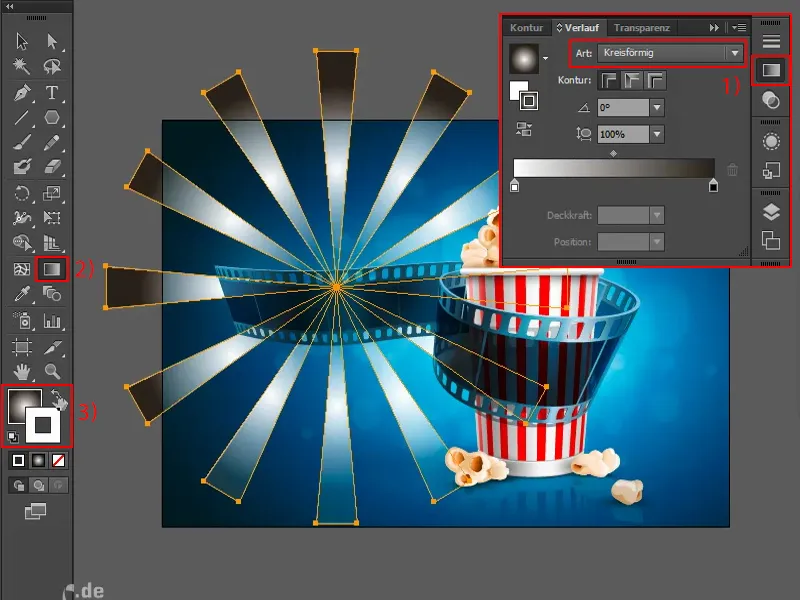
Ik laat nogmaals precies zien hoe het werkt: Ik klik hierop om de hele laag te selecteren (1). Hier staat Negatief vermenigvuldigen. Als je dat niet doet en in plaats daarvan kiest voor Normaal (2), ziet het er niet zo mooi uit. Ik maak dit nog wat groter. Dus – ziet er niet echt mooi uit.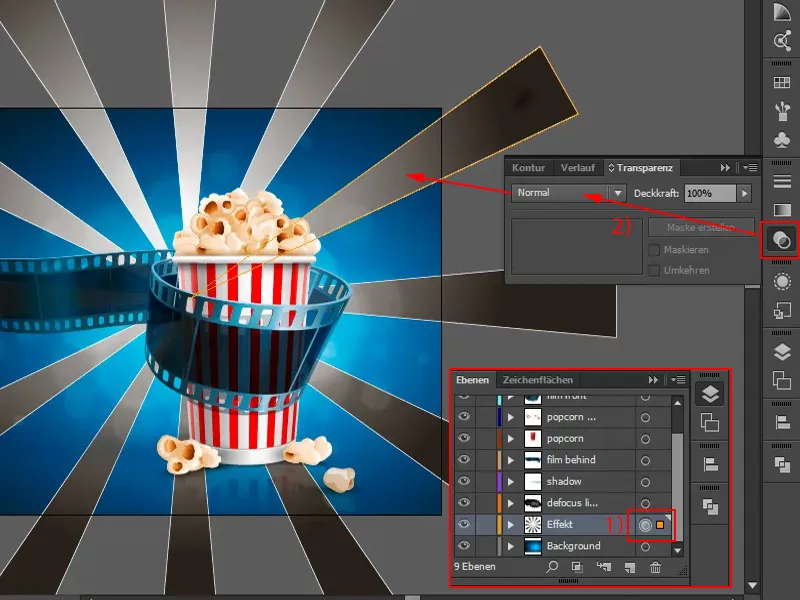
Je kan de Dekking een beetje verminderen, dan ziet het er al beter uit. Of je kiest bijvoorbeeld gewoon voor Negatief vermenigvuldigen.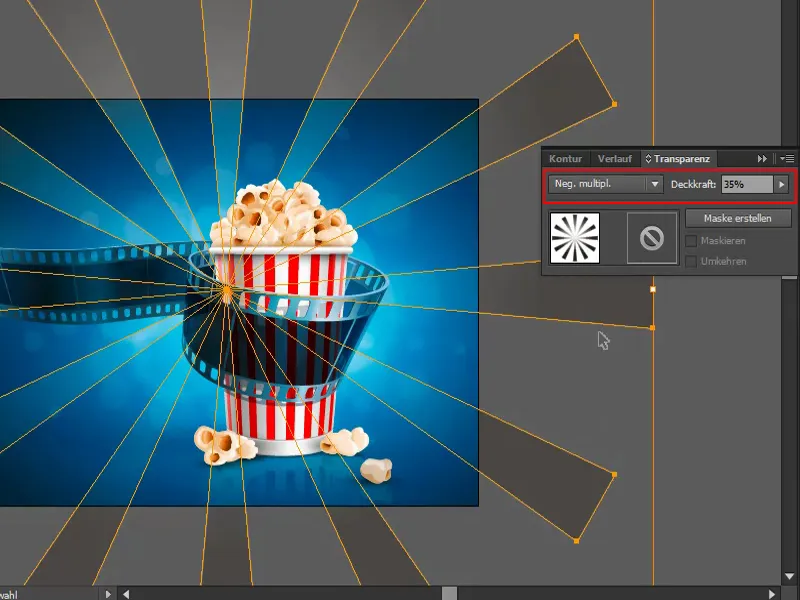
Wat ook nog mogelijk is om het te verfraaien: Ik geef het geheel een effect, bijvoorbeeld de Twist (Effect>Verbuigingsfilters>Twist…).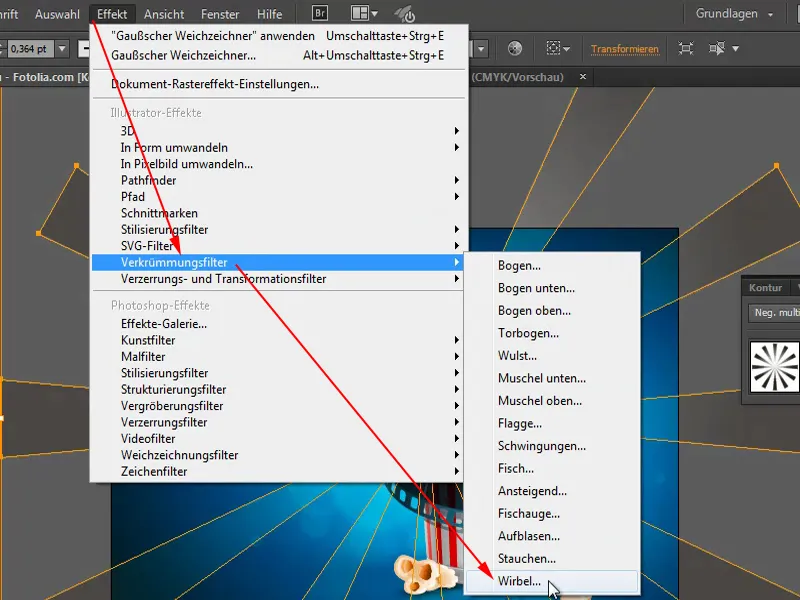
Zo wordt het nog dynamischer.
En nog een extraatje: Ik kopieer dit, plak het en draai het een klein beetje. Zo ziet het er nog wat levendiger uit.


